cad三维立体图形怎么标注? cad三维标注方法
时间:2017-10-01 14:26:06 魔新豆网
cad中绘制了立体的三维图形,想要对三维图形进行标注,该怎么标注呢?下面我们就来看看cad三维标注的教程。
一、CAD三维标注的方法
CAD三维标注是我们画轴测图时经常用到的,可是很多绘图员在绘制图纸时经常犯以下的错误,尺寸标注没有与我们绘制的图形保持一致,如图所示
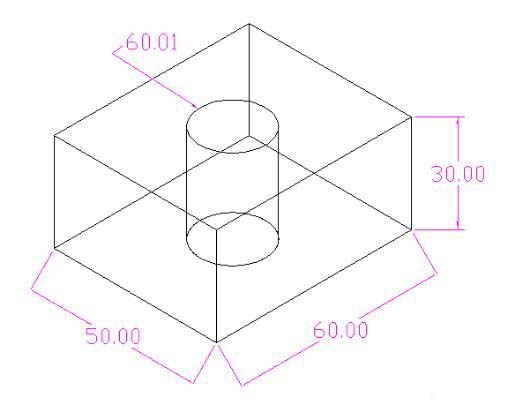
正确的标注方法如图所示
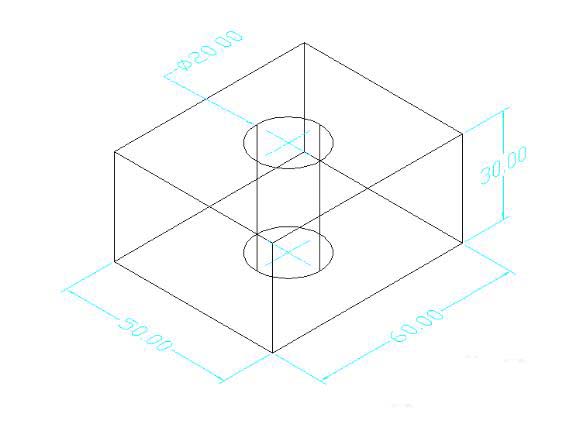
二、那么如何来标注三维的等轴测图呢?
1、打开AutoCAD软件,进入到三维坐标界面。在命令行输入V命令按回车键,选择西南等轴测→置为当前→确定。如图所示,就进入到三维坐标。
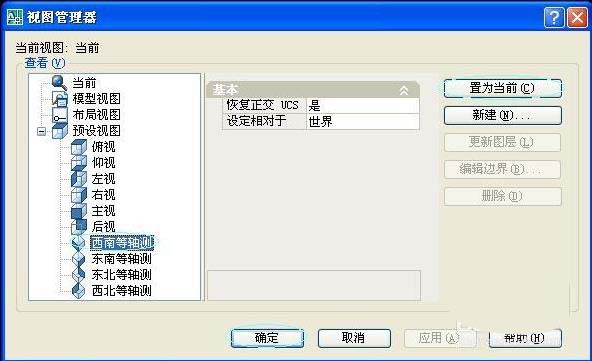
2、现在我们可以先标注长为60,宽为50的线,在命令行输入dal命令按空格,接着捕捉线段的两个端点就可以标注出尺寸,如图所示
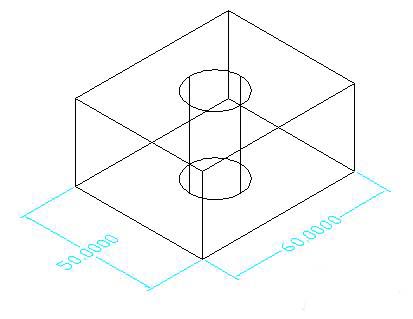
3、在命令行输入ucs命令按空格键→输入n按空格→在圆柱的上圆心点击左键,就可以把坐标原点定在上圆柱的圆心。如图所示
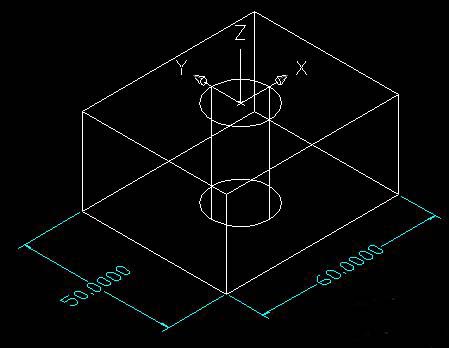
4、在命令行输入ddi命令按空格键,捕捉圆就标注出直径,如图所示
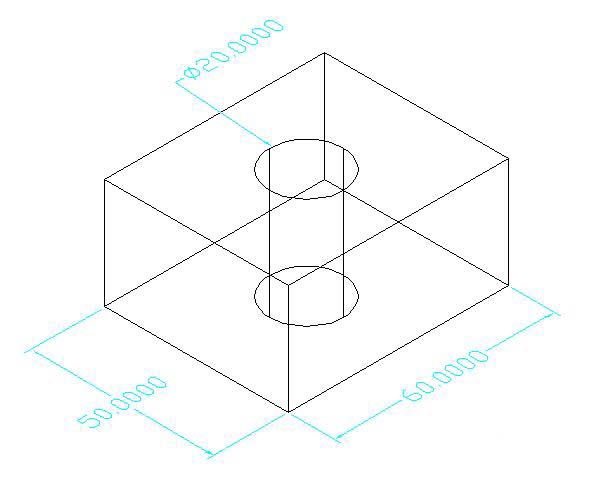
5、在命令行输入ucs命令按空格键→输入n按空格→把坐标原点定在右上角点。在命令行输入ucs命令按空格键→输入x按空格→指定绕x轴的旋转角度为90按空格键。
注意:这时的坐标轴已经发生变化,接着在命令行输入dal命令,捕捉线段的两个端点进行标注,如图所示
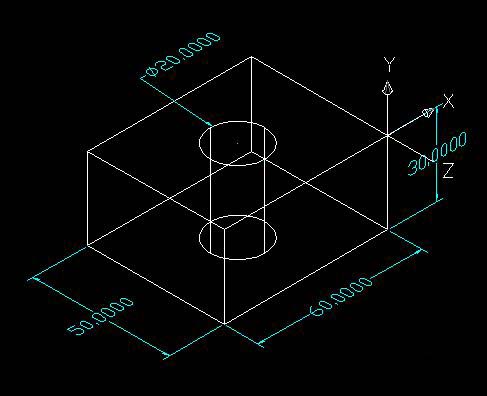
以上就是cad三维标注的方法,希望大家都喜欢,请继续关注生活。
本文标签:
